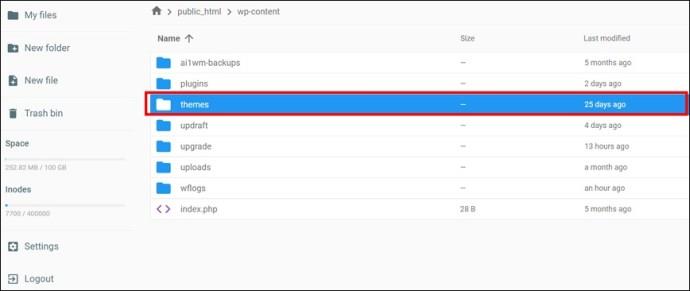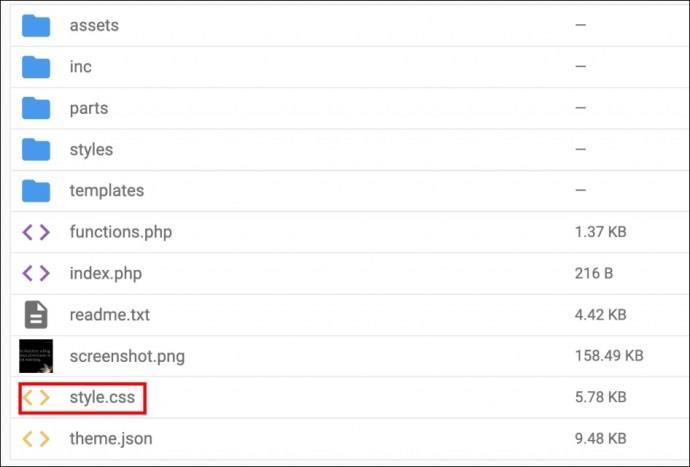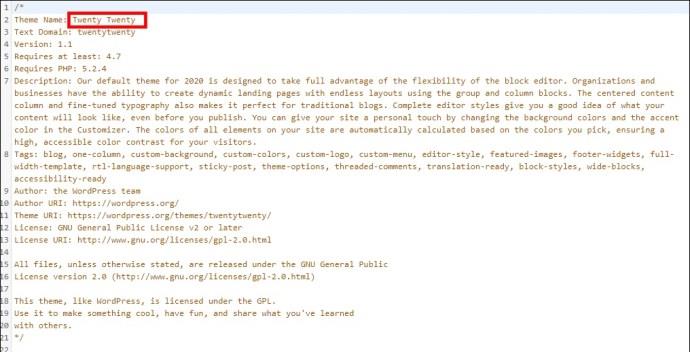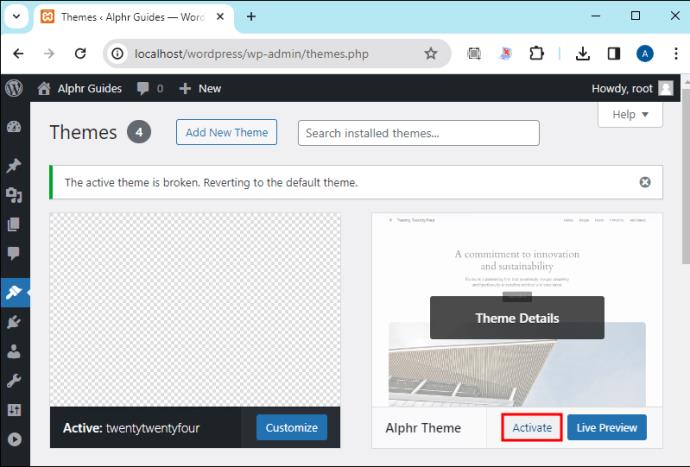Hvis du ønsker, at dit websted skal være unikt eller relateret til dit brand, skal du muligvis ændre navnet på dit WordPress-tema. Standardtemanavnet kan være generisk og afspejler ikke dit brand. Uanset om du lige er startet eller er en erfaren WordPress-bruger, kan ændring af temanavnet være en unik måde at opsætte WordPress til din virksomhed.

Denne artikel vil forklare, hvordan du ændrer dit temanavn på WordPress. Bemærk, at ændring af temanavnet adskiller sig fuldstændig fra ændring af dit WordPress-brugernavn .
Sådan ændres eller justeres WordPress-temanavnet
Uanset om du rebrander eller har brug for et nyt look, gør WordPress det nemt at ændre dit temanavn og tilpasse din hjemmeside. Processen involverer dog omdøbning af mapper, redigering af filer og ændring af databaseindstillinger for at sikre, at dit websted henvises korrekt til med dets oprindelige temanavn.
Du bør ikke omdøbe dit tema, hvis du håber at modtage automatiske opdateringer, da omdøbning af det vil tvinge dig til at foretage fremtidige opdateringer manuelt.
- Log ind på dit WordPress-dashboard.
- Klik på Udseende i venstre rude , og klik derefter på Temaer .

- Sørg for, at det tema, du vil omdøbe, ikke er det aktive. Du kan aktivere et andet tema.
- Naviger din WordPress-installation til stien nedenfor:
wp-content/themes
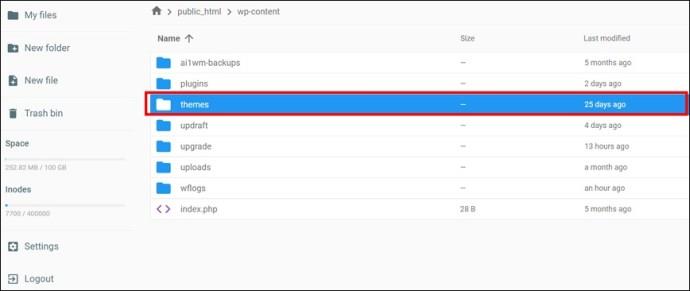
- Her bør du se en masse temaer; omdøb dit nuværende tema.
- Åbn den temamappe, du vil omdøbe.
- Find og åbn style.css- filen, der er placeret i dette nye temas mappe.
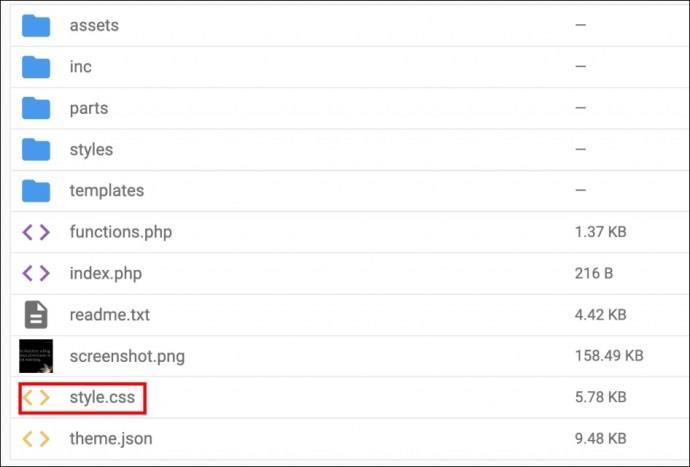
- Se efter det gamle temas navn øverst i style.css- filen, og skift det derefter til det nye navn.
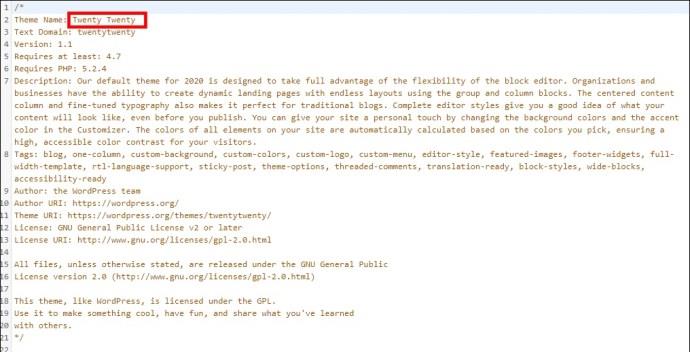
- Gem de foretagne ændringer.
- Log ind på dit WordPress-dashboard.
- Klik på Udseende i venstre rude , og klik derefter på Temaer .

- Find og aktiver dit tema under dets nye navn.
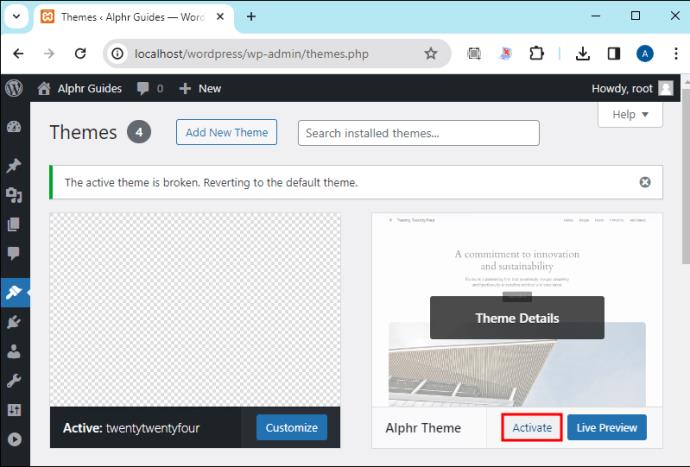
- Hvis du bruger et underordnet/forældretema, skal du opdatere overordnet temasti i undertemaets style.css .
Omdøbning af dit WordPress-tema vil bryde automatiske opdateringer. Så hvis du vil opdatere din WordPress-version i fremtiden, bliver du nødt til at gøre det manuelt, da temafilerne og mappen er blevet redigeret.
WordPress søger efter standardtemanavnet og -filerne, når de søger efter opdateringer. Det vil ikke identificere temaet som kvalificeret til automatiske opdateringer, hvis navnet er blevet ændret.
Følg disse trin for at opdatere en omdøbt skabelon i fremtiden:
- Hent den seneste version af denne skabelon fra udviklerens websted.
- Erstat temafiler på din server med dem, der er blevet opdateret manuelt.
- Tjek det websteds udseende og se, om det fungerer korrekt.
Hvis du er afhængig af regelmæssige opdateringer af temaer til sikkerhedsrettelser eller nye funktioner, skal du være opmærksom på dette ekstra trin. Selvom manuel opgradering kan kræve mere indsats end normalt, tillader den fuld tilpasning af navne og mapper, der er knyttet til et givet design.
Tænk to gange, før du ændrer navnet
Et afgørende aspekt ved at tilpasse dit websted og skille sig ud fra konkurrenterne er at ændre navnet på dit WordPress-tema. Dette vil hjælpe dig med at etablere din egen identitet inden for din branche og gøre det lettere for besøgende at huske dit brand. Desuden kan valg af et temanavn, der stemmer overens med din virksomheds personlighed og budskab, efterlade et varigt indtryk.
Den ulempe, du måske er bekymret over, er, at WordPress-opdateringsprocessen kan være mere stressende.
Ofte stillede spørgsmål
Hvad er effekten af at omdøbe et WordPress-tema på automatiske opdateringer?
WordPress er afhængig af temanavne til opdateringer. Når du ændrer navnet på temaet, bliver opdatering automatisk umulig, da WordPress ikke længere genkender det som det samme tema. Så du skal tage manuel handling for at opdatere temaet.
Når jeg omdøber mit WordPress-tema, kan jeg så vende tilbage til dets oprindelige navn, hvis noget går galt?
For at vende tilbage til det oprindelige navn skal du gentage omdøbningstrinene og erstatte det nye navn med det originale.